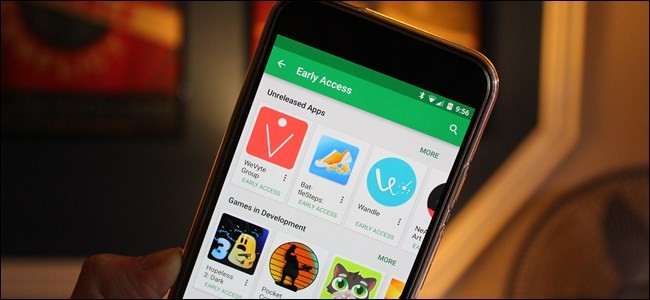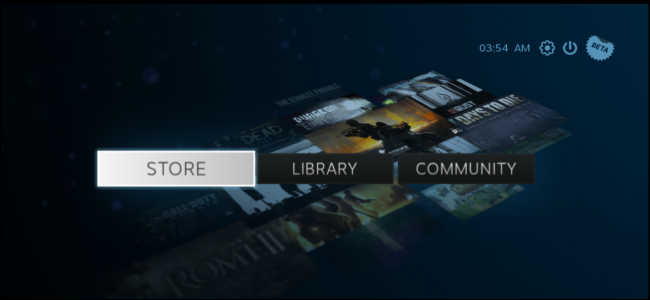iOS 13 а также iPadOS 13 откройте мир игр для iPhone и iPad для двух самых популярных игровых контроллеров. Теперь вы можете подключить контроллер PS4 или Xbox One S напрямую к устройству и сразу же начать играть в любую игру, поддерживающую контроллеры.
Поддерживаемые модели
iPhone и iPad ранее поддерживали игровые контроллеры, но они должны были быть сертифицированы с использованием Программа MFi (Сделано для iPhone) . Варианты были сильно ограничены, дорогими и не очень хорошими.
В iOS 13 и iPadOS 13 добавлена поддержка большего количества беспроводных контроллеров, но система открыта не для всех беспроводных контроллеров на основе Bluetooth. В настоящее время поддерживаются только контроллеры PS4 Dualshock 4 и Xbox One. Контроллер Nintendo Switch Pro не работает.
В дикой природе есть пара контроллеров Xbox One. Apple в настоящее время поддерживает только модель 1708, которая является контроллером Xbox One S (исходный контроллер Xbox One не работает). Поддерживается большинство контроллеров PS4 Dualshock (за исключением модели CUH-ZCT1U, которая поставлялась с оригинальной PS4 еще в 2013 году).
Самый простой способ проверить, поддерживается ли ваш контроллер, - это подключить его к вашему iPhone или iPad.
Как подключить PS4 и контроллер Xbox к iPhone и iPad
Вы можете подключить контроллер к своему iPhone или iPad с помощью раздела Bluetooth в приложении «Настройки». Откройте приложение «Настройки» на вашем iPhone или iPad, а затем нажмите на опцию «Bluetooth».
Здесь убедитесь, что функция Bluetooth включена и находится в режиме обнаружения.

Теперь давайте переведем ваш контроллер в режим сопряжения. Если вы используете контроллер PS4 Dualshock 4, одновременно нажмите и удерживайте кнопки «PS» и «Поделиться», пока индикатор на задней панели контроллера не станет белым и не начнет быстро мигать.

Если вы используете контроллер Xbox One S, нажмите и удерживайте кнопку «Сопряжение» на задней панели контроллера. Если вы впервые подключаете контроллер к любому устройству, вместо этого нажмите и удерживайте кнопку «Xbox».

Теперь контроллер PS4 или Xbox появится в разделе «Другие устройства». Нажмите на него, и контроллер будет сопряжен и подключен к вашему iPhone или iPad.
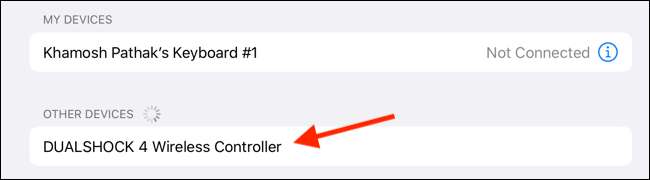
Как отключить контроллер и разорвать пару
Вы можете быстро отключить контроллер с помощью нового расширяемого меню Bluetooth в Центре управления.
На вашем iPhone или iPad проведите вниз от правого верхнего угла экрана, чтобы открыть Центр управления. Если вы используете iPhone с кнопкой «Домой», смахните вверх от нижней части экрана.
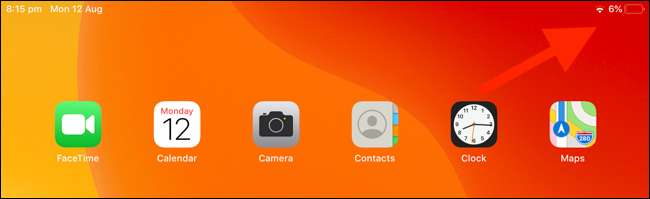
Затем нажмите и удерживайте панель «Переключатели».
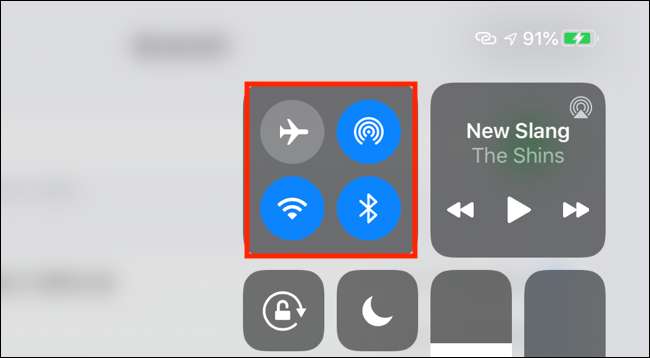
Здесь нажмите и удерживайте кнопку «Bluetooth», чтобы раскрыть меню.
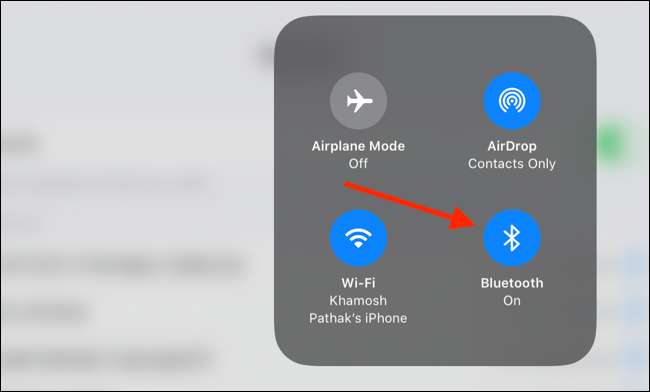
Найдите спаренный контроллер и нажмите на него, чтобы отключить. Вы можете вернуться в то же меню и нажать на контроллер, чтобы снова подключиться к нему.
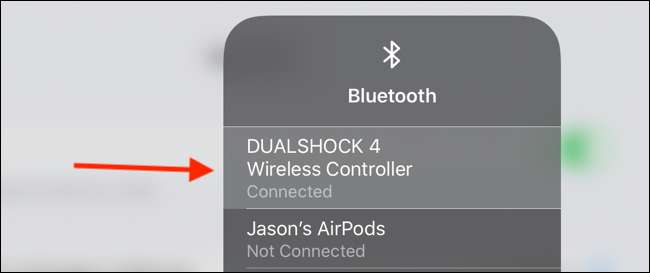
Чтобы отключить контроллер, вам нужно перейти в меню «Bluetooth» в приложении «Настройки». Здесь найдите контроллер и нажмите кнопку «i» рядом с ним.
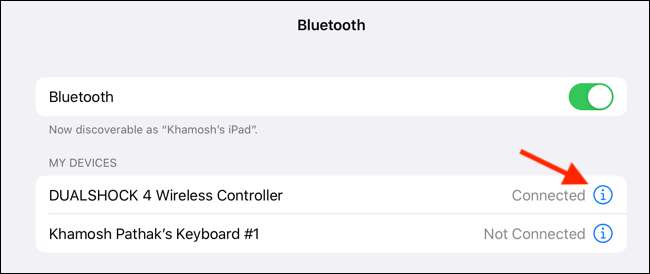
В меню нажмите «Забыть это устройство», чтобы разорвать пару.
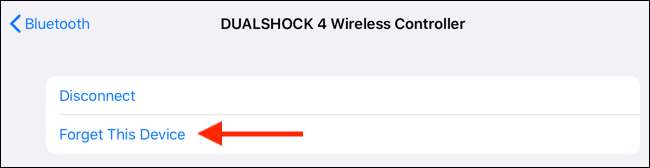
Как играть в игры с контроллером на вашем iPhone и iPad
Поддержка контроллеров на iOS и iPadOS существует уже много лет, поэтому многие популярные игры уже поддерживают ее. После подключения контроллера перейдите на страницу настроек любой игры, чтобы проверить, можете ли вы переключиться в режим контроллера.
Если вы играете в игры из Яблочная аркада , контроллер активируется автоматически при запуске игры. Игры Apple Arcade также выделяют поддержку контроллера для игры прямо в верхней части списка.
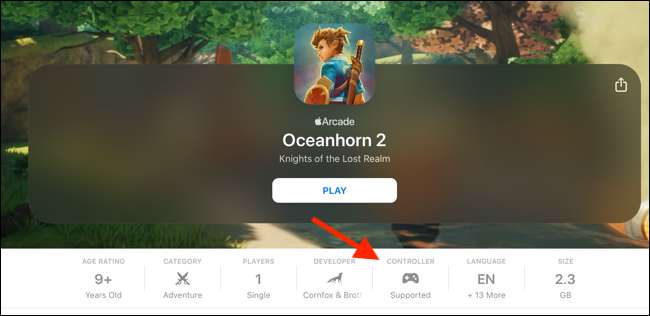
Поддержка контроллеров - лишь одна из новые функции в iOS 13 . После сопряжения контроллера с iPhone или iPad вы должны включить темный режим чтобы облегчить глаза во время ночных игр.
СВЯЗАННЫЕ С: Как включить темный режим на вашем iPhone и iPad